如何使一个非管理员AD用户可以无限制地添加计算机到域中
5个月前 (12-08)
0 点赞
0 收藏
0 评论
16 已阅读
默认情况下,非管理员的AD用户最多可以将10台计算机加入到域中,这是为了防止用户无意识地将未经授权的计算机加入域中。如果希望该用户能无限制地将计算机加入域中,有两个方法:
将该用户加到Account Operators组中
要注意的是将用户加到该组中后,用户会拥有在域中创建和管理用户、组和计算机的权限,该权限只应该授予完全信任的用户。
通过委派向用户授予将计算机加入域的权限
要使用委派控制向用户授予将计算机加入到域的权限,您可以按照以下步骤操作:
2.1. 打开Active Directory用户和计算机管理。
2.2. 在需要委派的域或者OU上,点击右键,选择委派控制。
2.3. 根据向导,选择委派权限的帐号,单击下一步。
2.4. 选择委派以下常见任务,选择“将计算机加入域”,单击下一步。
2.5. 点击完成即可。
补充:
想知道哪些权限被委派给哪些人,按如下步骤操作即可:
打开Active Directory用户和计算机管理。
在需要查看的域或者OU上,点击右键,选择属性。
在弹出的窗口中,选择安全选项卡。
在安全选项卡中,可以看到已经委派的权限列表,包括哪些用户或组被授予了这些权限。
默认情况下如果看不到有安全选项卡,按如下操作设置,按执行上面的操作就能看到了:
打开Active Directory用户和计算机管理。
在菜单栏上,选择“查看”。
在下拉菜单中,勾选“高级功能”。














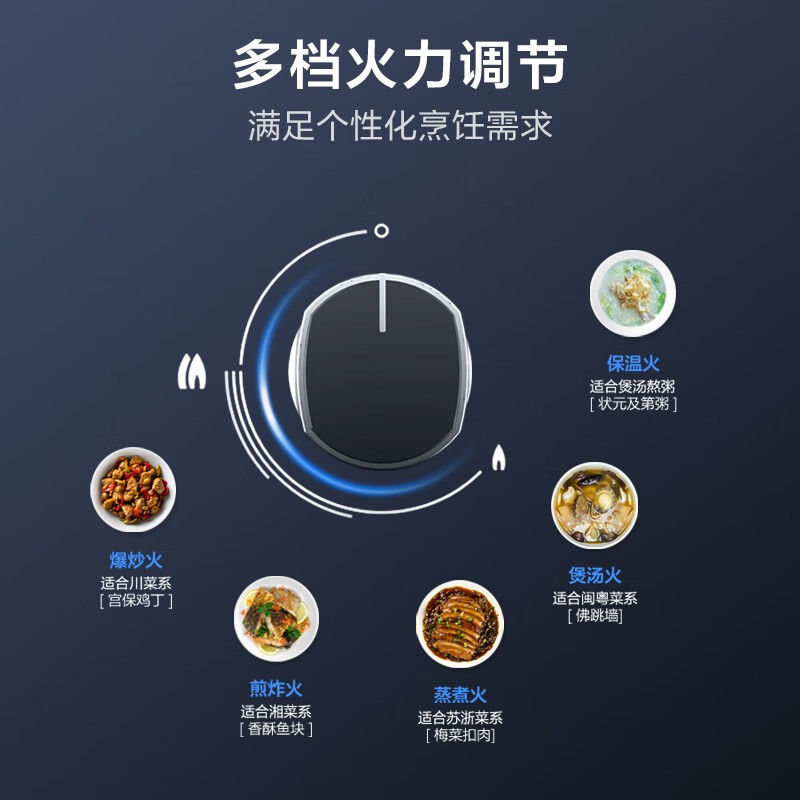


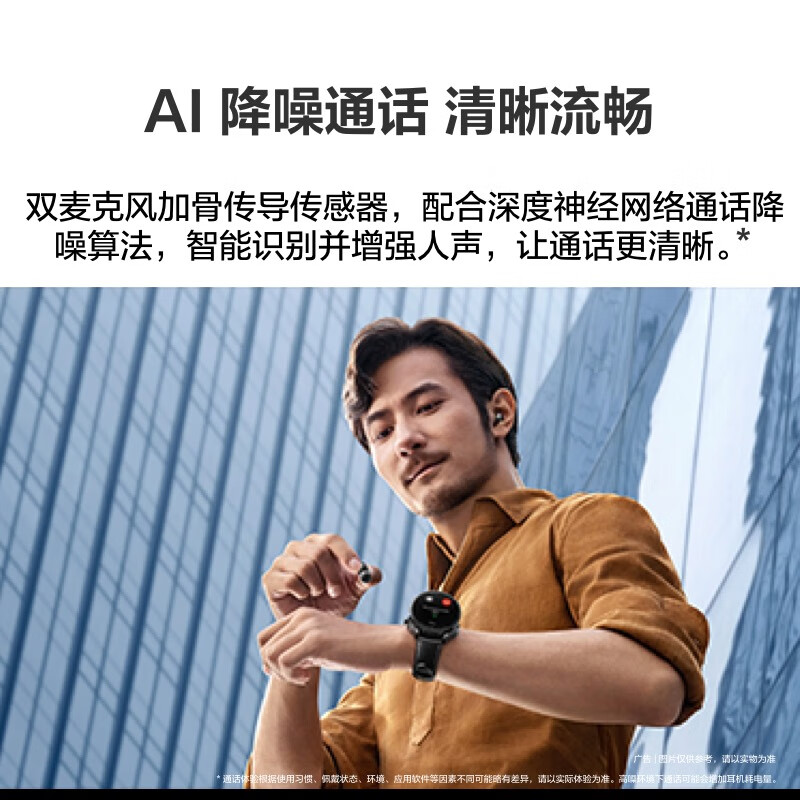































还没有任何评论,你来说两句吧